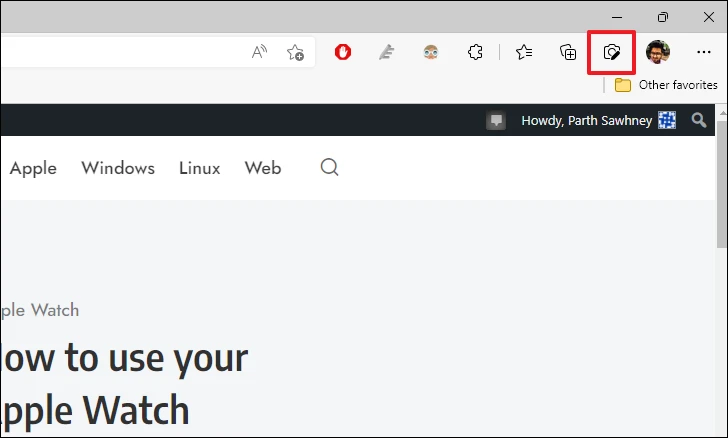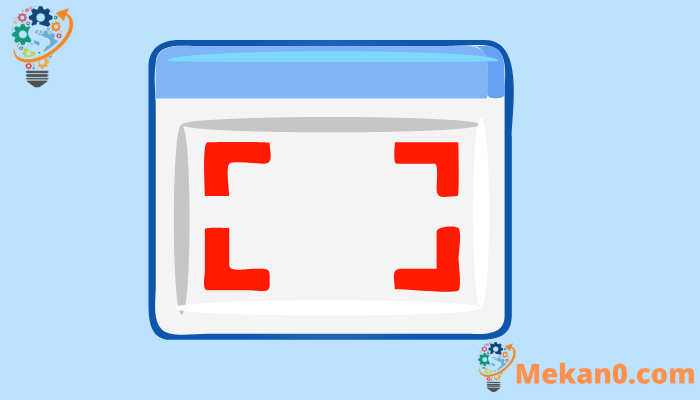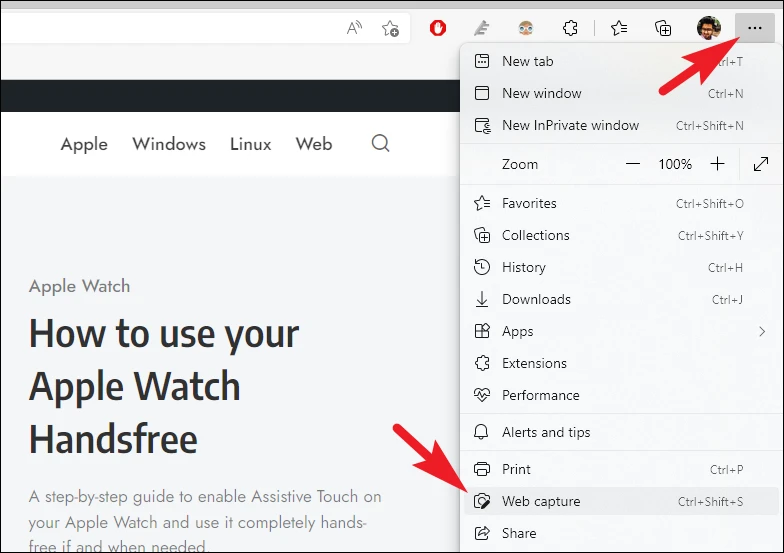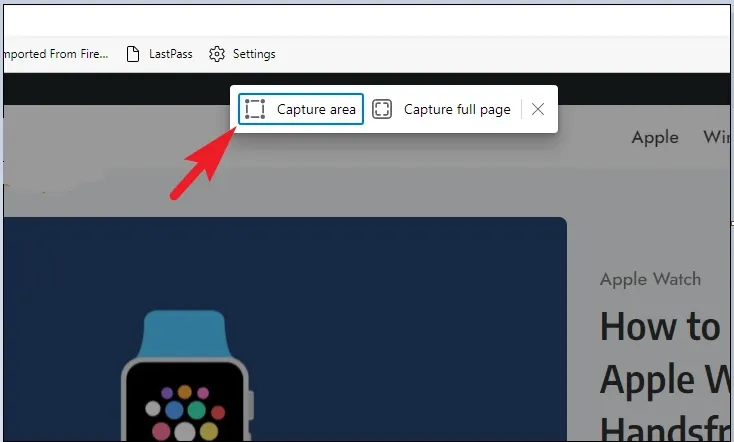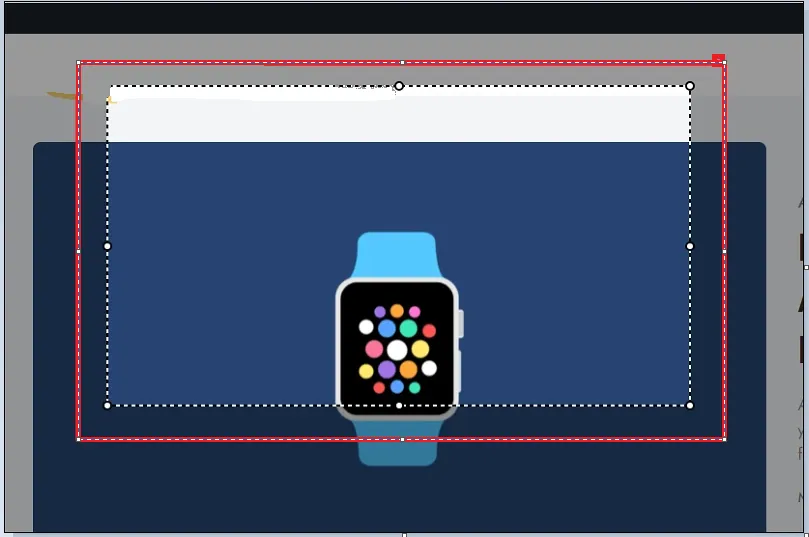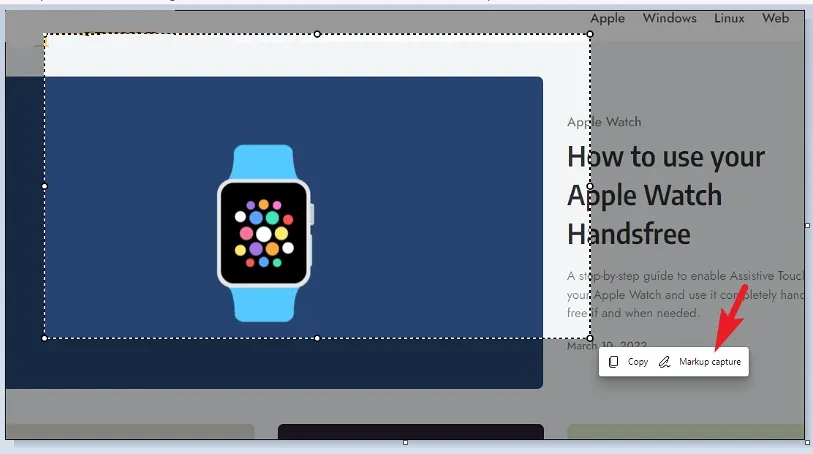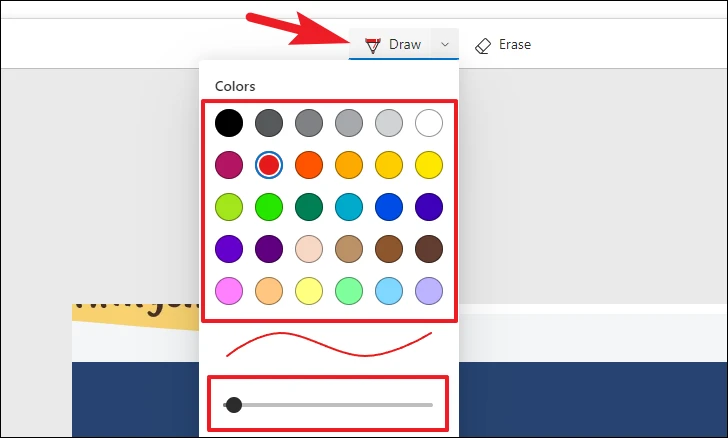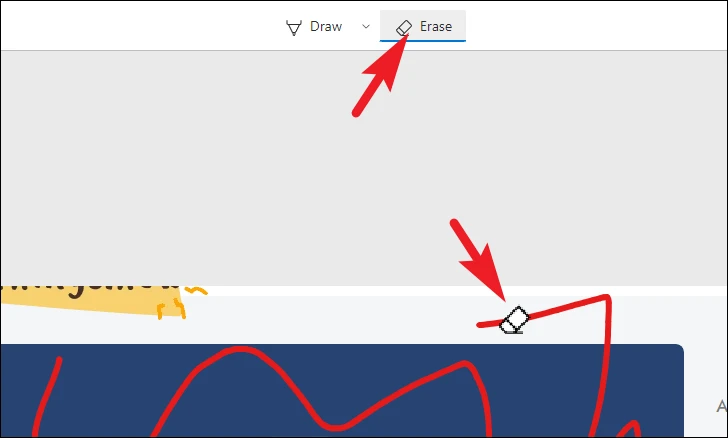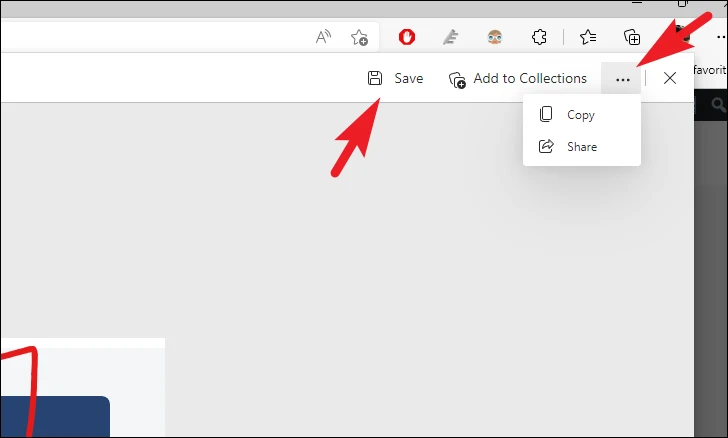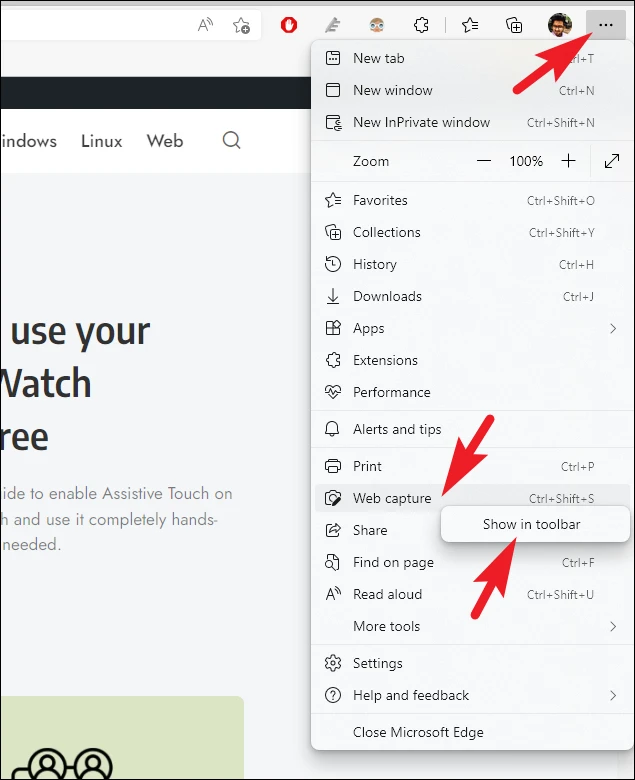Klickt an annotéiert e Screenshot an deelt et ouni Ustrengung mat der "Web Capture" Feature am Microsoft Edge.
E Screenshot ze huelen ass ganz nëtzlech a verschiddenen Occasiounen, Dir musst vläicht engem e Screenshot schécken deen weist wou Dir e bestëmmte Browser ageriicht hutt, oder Dir wëllt e puer Informatioune späicheren, déi um Écran an der Zukunft ugewise ginn, oder et kann eng aner witzeg Saach sinn . meme datt Dir mat engem Frënd deele wëllt deen net am Social Media Weenchen ass.
D'Benotzungsfäll sinn onlimitéiert, awer dacks eng separat App opmaachen fir Screenshots ze maachen verspéit eis oder léisst et ganz. Glécklecherweis, wann Dir Microsoft Edge als Ären alldeegleche Launcher benotzt, kënnt Dir déi agebaute "Web Capture" Feature vum Browser benotze fir einfach Screenshots ze maachen.
Web Capture erlaabt Iech Vollbild Screenshots ze maachen souwéi Tools fir d'Bild ze annotéieren wann Dir braucht. Denkt awer drun, well d'Web Capture Feature vum Browser erliichtert gëtt, kënnt Dir keng Screenshots aus dem Browser huelen.
Benotzt d'Funktioun "Web Capture" am Edge fir e Screenshot ze klicken
Dir kënnt einfach Zougang zu der Web Capture Feature aus dem ganzen Menü am Microsoft Edge Browser kréien. Ausserdeem kënnt Dir et och op Är Toolbar addéieren fir einfach Zougang wann Dir d'Feature dacks benotze wëllt.
Fir e Screenshot mat engem Web Capture ze klicken, gitt op de Startmenü a klickt op de Edge Panel ënner der Installéiert Apps Sektioun. Aner wéi dat, Typ BordAn der Lëscht fir eng Sich no der Applikatioun auszeféieren.
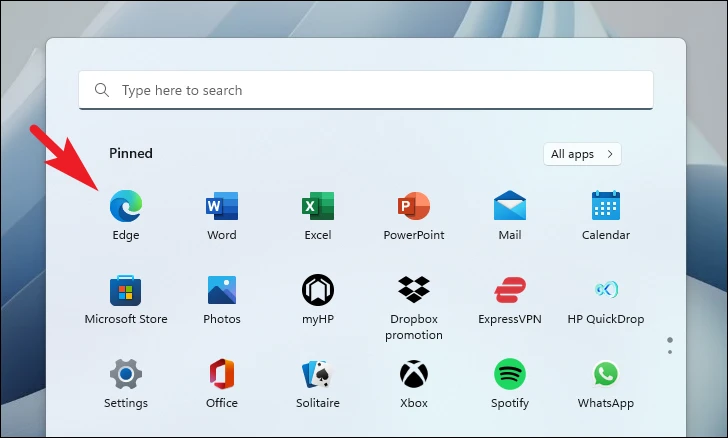
Dann, wann Dir op der Websäit sidd, vun där Dir e Screenshot maache wëllt, klickt op d'Ikon "Ellipsis" uewe riets vun Ärer Browserfenster fir déi komplett Lëscht ze weisen. Dann, aus der ganzer Lëscht, Situéiert a klickt op de "Web Capture" Optioun. Alternativ kënnt Dir och mäi Schlëssel drécken Ctrl+ Verréckelung+ Szesummen op der Tastatur fir et ze ruffen. Dëst bréngt d'Web Capture Toolbar op Ärem Écran op.
Elo, wann Dir op e spezifeschen Deel vum Écran klickt wëllt, klickt op de Capture Area Knäppchen. Soss, wann Dir e Vollbildschiermbildschierm maache wëllt, klickt op de Capture Full Page Knäppchen fir weiderzemaachen.
Wann Dir wielt op e spezifeschen Deel vum Écran ze klicken, erschéngt eng gekräizte Linn op Ärem Écran. Elo, klickt an hält de lénksen Maustast an zitt et iwwer Ären Écran fir de gewënschte Beräich ze wielen. Fräilooss de Knäppchen eemol de Beräich ausgewielt ass.
Wéi Dir d'Maustast erofléisst, erschéngt eng iwwerlagert Prompt op Ärem Écran. Am Fall wou Dir de Screenshot direkt wëllt kopéieren an deelen mat Ärer gewënschter Method, klickt op de Knäppchen Kopie. Soss, wann Dir de Screenshot wëllt annotéieren, klickt op de Markup Capture Knäppchen fir weiderzemaachen. Wann d'Markup Capture Optioun gewielt gëtt, gëtt eng separat Fënster op Ärem Écran op.
Vun der separat opgemaacher Fënster, klickt op d'Zeechnen Knäppchen fir d'Lëscht vu Faarwen z'entdecken. Klickt duerno fir d'Faarf aus der Palette ze wielen déi Dir wëllt. Als nächst zitt de Schieber iwwer fir d'Dicke vum Markup Tool ze erhéijen.
Dir kënnt och de Scanner Tool auswielen andeems Dir op de Scan Knäppchen klickt. Dann, fir den Erase-Tool ze benotzen, klickt an hält de lénksen Maustast an zitt se iwwer d'Linn vun der Markup déi Dir wëllt läschen.
Wann Dir fäerdeg sidd mat den Annotatiounen no Ärem Wënsch, klickt op de Knäppchen Späicheren fir d'Bild an Ärem Standard Downloads Verzeichnis ze späicheren. Soss, klickt op d'Ikon "Ellipsis" uewe riets vun der Fënster fir déi komplett Lëscht ze weisen. Als nächst, tippt op d'Kopie fir d'Bild op de Clipboard ze kopéieren, oder tippt op de Share Knäppchen fir d'Bild mat Ärer gewënschter Method ze deelen.
An dat ass et, dat ass wéi Dir e Screenshot mat Edge klickt an et dann deelt no Ärer Preferenz.
Am Fall wou Är Routine erfuerdert datt Dir dauernd Screenshots maacht, kënnt Dir och d'"Web Capture" Feature op d'Edge Toolbar pin fir Är Komfort.
Fir "Web Capture" op d'Edge Toolbar ze pinn Klickt op d'Ikon "Ellipsis" an der ieweschter rechter Sektioun vun Ärer Browserfenster fir déi komplett Lëscht ze weisen. Dann, aus dem ganzen Menü, wielt d'Optioun "Web Capture" a klickt op et, klickt dann op d'Optioun "Show in Toolbar" fir se op d'Toolbar ze pinn.
Web Capture gëtt elo op Är Toolbar gepecht, an Dir kënnt elo méi einfach Zougang.